微信小程序实现图片预览功能
本文为大家分享了微信小程序实现图片预览的具体代码,供大家参考,具体内容如下
效果图
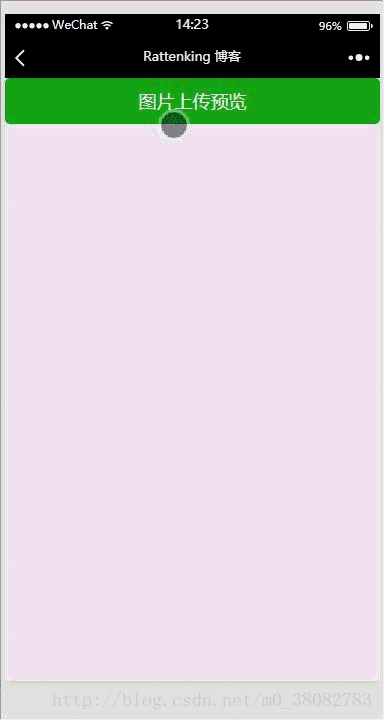
原理
- 使用wx.chooseImage选择本地图片;
- 使用wx.previewImage预览图片。
WXML
<view>
<button bindtap="previewImage" type="primary">图片上传预览</button>
<view class="tui-content">
<image class="tui-preview-img" wx:for="{{previewImageArr}}" bindtap="changePreview" data-src="{{item}}" src="{{item}}"></image>
</view>
</view>
WXSS
page{background-color: #efeff4;}
.tui-preview-img{
width: 200rpx;
height: 120rpx;
}
JS
Page({
data: {
previewImageArr:[]
},
previewImage(e){
var self = this;
wx.chooseImage({
count:8,
success(res) {
var tempFilePaths = res.tempFilePaths;
self.setData({ previewImageArr: tempFilePaths});
}
})
},
changePreview(e){
var self = this;
wx.previewImage({
current: e.currentTarget.dataset.src,
urls: self.data.previewImageArr
})
}
})
注意
wx.previewImage的参数current和urls必须是http链接。
DEMO下载
以上就是本文的全部内容,希望对大家的学习有所帮助,也希望大家多多支持我们。
您可能感兴趣的文章:
- 微信小程序实现图片上传、删除和预览功能的方法
- 微信小程序wx.previewImage预览图片实例详解
- 微信小程序选择图片和放大预览图片功能
- 微信小程序实现图片放大预览功能
- 微信小程序图片选择、上传到服务器、预览(PHP)实现实例
- 微信小程序 解决请求服务器手机预览请求不到数据的方法
相关推荐
-
微信小程序实现图片上传、删除和预览功能的方法
本文实例讲述了微信小程序实现图片上传.删除和预览功能的方法.分享给大家供大家参考,具体如下: 这里主要介绍一下微信小程序的图片上传图片删除和图片预览 布局 <view class="img-v"> <view class="img" wx:for="{{imgs}}" wx:for-item="item" wx:key="*this"> <image src="{{i
-
微信小程序图片选择、上传到服务器、预览(PHP)实现实例
微信小程序图片选择.上传到服务器.预览(PHP)实现实例 小程序实现选择图片.预览图片.上传到开发者服务器上 后台使用的tp3.2 图片上传 请求时候的header参考时可以去掉(个人后台验证权限使用) 小程序前端代码: <view class="section"> <form bindsubmit="bindFormSubmit"> <textarea placeholder="请输入问题内容" name=&quo
-
微信小程序wx.previewImage预览图片实例详解
一.小知识 二.例子 1.wxml <span style="font-family:Comic Sans MS;font-size:18px;color:#333333;"><view class="container"> <view wx:for="{{imgalist}}" wx:for-item="image" class="previewimg"> <im
-
微信小程序选择图片和放大预览图片功能
视频中,老师也是看着官方文档,为学生们讲解,微信提供了系统的方法来选择图片. wx.chooseImage({}) 此方法是用来选择图片的方法,具体使用如下: data: { avatarUrl:null }, 首先在数据中定义接收数据的变量,然后调用方法选择图片,将图片显示出来. bindViewTap:function(){ var that = this; wx.chooseImage({ // 设置最多可以选择的图片张数,默认9,如果我们设置了多张,那么接收时//就不在是单个变量了, c
-
微信小程序 解决请求服务器手机预览请求不到数据的方法
微信小程序 解决请求服务器手机预览请求不到数据的方法 微信小程序的文档中明确说明了所有的请求是必须使用https的,以没用过https,由于小程序,不得不接触到https,研究了好长时间把tomcat配置好了https.然后用开发者工具测试是否能请求到数据,发现能获取到很开心. 后来是注册了小程序,在小程序后台也进行了设置,见下图 给项目加了APPID,准备进行手机预览的测试 这里说一下,在开发小程序时尽量把图片放到自己的服务器上,因为小程序在上传和预览时都有编译包的限制,没有算过,大概是1M,
-
微信小程序实现图片放大预览功能
需求:当点击图片时,当前图片放大预览,且可以左右滑动 实现方式:使用微信小程序图片预览接口 我们可以看到api需要两个参数,分别通过下面的data-list和data-src来传到js中 wxml代码: <!--图片描述--> <view wx:if="{{item.pictures}}" class="list-dImg"> <image bindtap="imgYu" data-list="{{item
-
微信小程序实现图片预览功能
本文为大家分享了微信小程序实现图片预览的具体代码,供大家参考,具体内容如下 效果图 原理 使用wx.chooseImage选择本地图片: 使用wx.previewImage预览图片. WXML <view> <button bindtap="previewImage" type="primary">图片上传预览</button> <view class="tui-content"> <imag
-
微信小程序实现文件预览
微信小程序的文件预览,供大家参考,具体内容如下 微信小程序的文件预览需要先使用wx.downloadFile下载文件,然后使用下载文件的临时路径通过wx.openDocument进行文件的 预览 wxml代码: <button bindtap='preview'>简历预览</button> js代码: //简历预览 preview: function () { var that = this; console.log("简历预览") //这里的value是先在d
-
微信小程序实现图片上传功能
本文实例为大家分享了微信小程序实现图片上传功能的具体代码,供大家参考,具体内容如下 前端:微信开发者工具 后端:.Net 服务器:阿里云 这里介绍微信小程序如何实现上传图片到自己的服务器上 前端代码 data: { productInfo: {} }, //添加Banner bindChooiceProduct: function () { var that = this; wx.chooseImage({ count: 3, //最多可以选择的图片总数 sizeType: ['compress
-
微信小程序实现图片预加载组件
网页中的图片预加载 图片预加载对图片画廊及图片占据很大比例的网站来说十分有利,它保证了图片快速.无缝地发布,也可帮助用户在浏览你网站内容时获得更好的用户体验.我们知道在 Web 页面中实现图片的预加载其实很简单,通常的做法是在 JS 中使用 Image 对象即可,代码大致如下 var image = new Image() image.onload = function() { console.log('图片加载完成') } image.src = 'http://misc.360buyimg.
-
小程序实现图片预览裁剪插件
最近在帮工作室做一个小程序,在换背景图的时候需要预览图片,并且需要裁剪成固定的尺寸.因为小程序并不支持原生的dom操作,导致很多现有的插件都无法使用,所以花了半天专门做了一个小程序的预览裁剪插件.下面贴上代码和效果图. wxml: <canvas hidden='{{hide_canvas}}' id='cover-preview' bindtouchstart='canvas_start' bindtouchmove='canvas_move' bindtouchend='canvas_end
-
微信小程序实现图片压缩功能
小龙大哥的微信小程序在初始阶段相当于IE界的6,在这里给大家说一个刚趟过去的坑. 拍照的API. wx.chooseImage({ count: 1, // 默认9 sizeType: ['original', 'compressed'], // 可以指定是原图还是压缩图,默认二者都有 sourceType: ['album', 'camera'], // 可以指定来源是相册还是相机,默认二者都有 success: function (res) { // 返回选定照片的本地文件路径列表,temp
-
微信小程序实现图片上传功能实例(前端+PHP后端)
前言 几乎每个程序都需要用到图片.下面就来给大家介绍前端+PHP后端实现微信小程序实现图片上传功能,分享出来供大家参考学习,下面话不多说了,来一起看看详细的介绍吧. 方法如下: 一.wxml文件 <text>上传图片</text> <view> <button bindtap="uploadimg">点击选择上传图</button> </view> <image src='{{source}}' style=
随机推荐
- asp.net省市三级联动的DropDownList+Ajax的三种框架(aspnet/Jquery/ExtJs)示例
- 详解Oracle在out参数中访问光标
- asp.net模板引擎Razor中cacheName的问题分析
- Python3使用requests登录人人影视网站的方法
- Mac下mysql5.7.10安装教程
- 安装MySQL 5后无法启动(不能Start service)解决方法小结
- js实现键盘控制DIV移动的方法
- 如何使用php输出时间格式
- 实例讲解php数据访问
- 在线扫描探测检查asp站点木马后门的程序
- js 弹簧效果代码
- java实现随机森林RandomForest的示例代码
- JavaScript数据操作_浅谈原始值和引用值的操作本质
- Android中使用GridView实现仿微信图片上传功能(附源代码)
- C#操作PowerPoint的方法
- 路由器网络服务安全配置
- 详解Nginx反向代理WebSocket响应403的解决办法
- 你可能不知道的CORS跨域资源共享
- vue使用高德地图根据坐标定位点的实现代码
- 详解nohup /dev/null 2>&1 含义的使用

